CAD三維立體柜子怎么建模
CAD中,想要建模一個三維立體的柜子,該如何操作呢?今天我們來學習建模三維立體圖形的方法,以下是詳細的教程參考。
1、在工具欄上右鍵,選擇ZWCAD,調出三維維圖所需工具。
2、鍵盤輸入ucs,空格;輸入0,0,0,空格,新建ucs坐標。依次選擇視圖,三維視圖,西南等軸測,建立等軸測視圖。
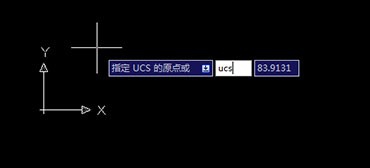
3、如圖,選擇主視,輸入mline,空格,調用多線。輸入s,設置比例為17mm。
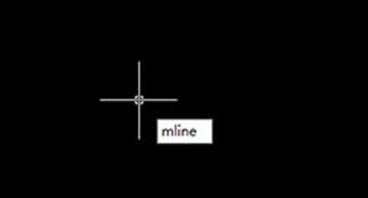

4、任意輸入幾個尺寸,繪制衣柜輪廓和內部細節。
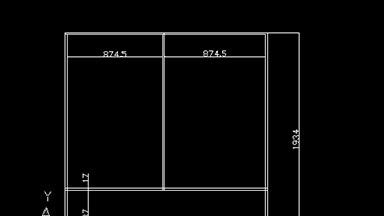
5、選擇修改,分解,打散多段線,進行裁剪。
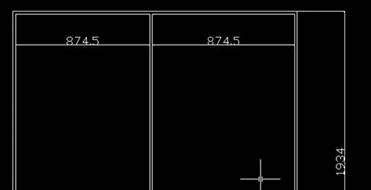
6、然后輸入region鍵立面域,如圖所示。
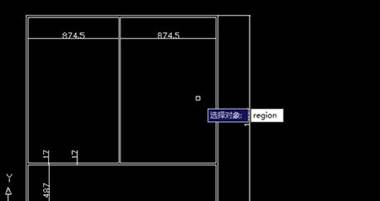
7、選擇等軸測圖,選擇拉伸,框選全部面域,空格,輸入800,空格。

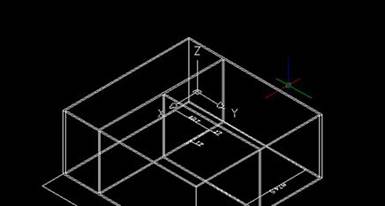
8、切換為實體(概念樣式),選擇差集,先點選大長方體,空格,再選取小長方體,空格。
9、選擇并集,合并剩余的圖形。
10、選擇長方體,繪制衣柜背面并與之前的圖形合并,如圖。
11、輸入ucs,輸入f,選擇衣柜側面為坐標面,繪制圓形并拉伸,完成。
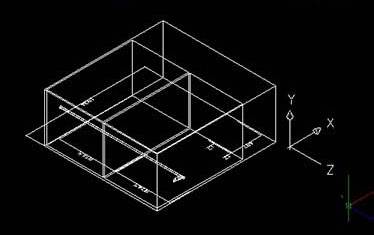
以上就是cad繪制三維立體柜子的教程。
推薦閱讀:CAD練習圖
推薦閱讀:CAD標注快捷鍵
·中望軟件蕪湖峰會圓滿召開,共探自主CAx技術助力企業數字化升級最佳實踐2025-04-27
·中望軟件亮相法國 BIM World 展會: 以CAD技術創新賦能工程建設行業數字化轉型2025-04-27
·數字化轉型正當時!中望+博超全國產電力行業解決方案助力行業創新發展2025-03-27
·中望隆迪落戶上海,開啟中國工業軟件產業升級新征程2025-03-25
·中望軟件2025經銷商大會圓滿召開,共繪工軟生態新藍圖2025-03-17
·中望CAx一體化技術研討會:助力四川工業,加速數字化轉型2024-09-20
·中望與江蘇省院達成戰略合作:以國產化方案助力建筑設計行業數字化升級2024-09-20
·中望在寧波舉辦CAx一體化技術研討會,助推浙江工業可持續創新2024-08-23
·玩趣3D:如何應用中望3D,快速設計基站天線傳動螺桿?2022-02-10
·趣玩3D:使用中望3D設計車頂帳篷,為戶外休閑增添新裝備2021-11-25
·現代與歷史的碰撞:阿根廷學生應用中望3D,技術重現達·芬奇“飛碟”坦克原型2021-09-26
·我的珠寶人生:西班牙設計師用中望3D設計華美珠寶2021-09-26
·9個小妙招,切換至中望CAD竟可以如此順暢快速 2021-09-06
·原來插頭是這樣設計的,看完你學會了嗎?2021-09-06
·玩趣3D:如何巧用中望3D 2022新功能,設計專屬相機?2021-08-10
·如何使用中望3D 2022的CAM方案加工塑膠模具2021-06-24
·CAD命令前面加“-”與不加“-”的區別2020-12-04
·CAD特殊符號列表2016-09-22
·如何一鍵還原CAD命令的默認設置?2021-04-01
·CAD數據提取統計塊數量2023-02-19
·如何調整CAD帶屬性的塊中文字的位置2018-09-04
·CAD如何在軸測模式下畫直線2017-03-29
·CAD漫游和飛行怎么用2020-04-27
·CAD的默認保存格式怎么設置2023-09-22














